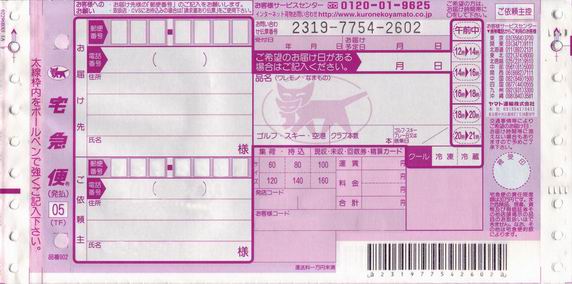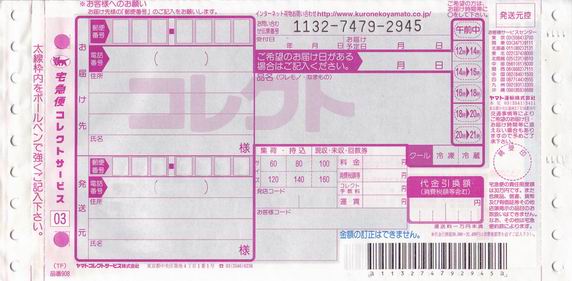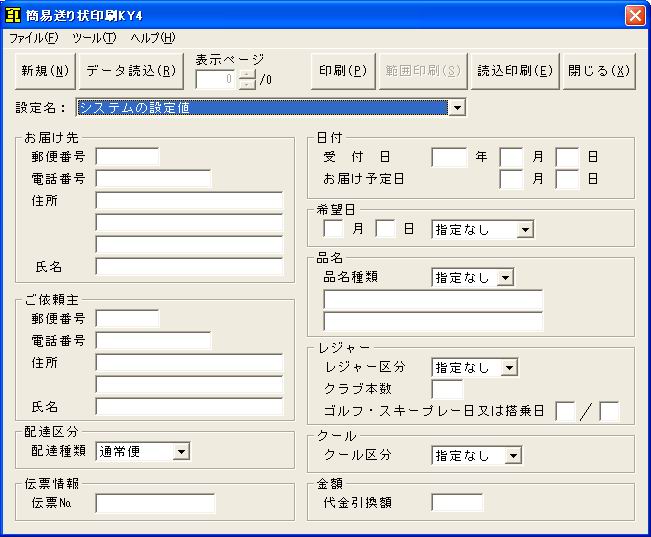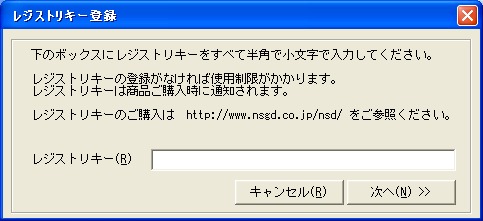�T�v
�{�v���O�����́A�N���l�R���}�g��}�֗p�̑���������s���c�[���ł��B
���̃v���O�����������ݒ�t�@�C�����w�肵���s���邱�ƂŁA�ȒP�ɑ���������s�����Ƃ��ł��܂��B
�����V�X�e������CSV�`���ō쐬�����t�@�C����ǂݍ��݁A�����`�[��A��������邱�Ƃ��ł��܂��B
���s�̃V�X�e���ɑg�ݍ��ނ��Ƃɂ�����v���O�����̍쐬��啝�Ɍy���ł��܂��B
������!!
�����͘A���p�����g�p���h�b�g�v�����^�ň�����Ă��������B
�����[�U�[�v�����^�A�C���N�W�F�b�g�v�����^���͑Ή����Ă��܂���B
�W���Ή��`�[�l��
����ʒu�̒������ł��܂��̂ňȉ��̓`�[�l���ȊO�ł��g�p�ł��܂��B
��{�I�Ȏg�p�菇
�������v�����^�̎w����s���܂��B
[�v�����^�̐ݒ���@]���Q�Ƃ��Ă��������B
CSV�`���̃f�[�^�t�@�C���̍\�����w�肵�܂��B
[���j���[]-[�c�[��(T)]-[CSV�Ǎ��f�[�^�ݒ�]�œǂݍ��݃f�[�^�̍\����ݒ肵�܂��B
���f�[�^�Ǎ�(R)���ŁACSV�t�@�C����ǂݍ��݂܂��B
���͈͈��(S)���ŁA������������܂��B
������(X)���Ńv���O�������I�����܂��B
���ڐ���
[���C�����]
[���j���[]
[�t�@�C��(F)]
[�ݒ�t�@�C���̓Ǎ�(R)]
�E�E�E
�ݒ�t�@�C����ǂݍ��݂܂��B*1
[�ݒ�t�@�C���̏���(W)]
�E�E�E
���݂̐ݒ���A�ݒ�t�@�C���ɏ������݂܂��B*1
[CSV�f�[�^���C�A�E�g�̓Ǎ�(A)]
�E�E�E
CSV�t�@�C���̃f�[�^�\�������C�A�E�g�t�@�C������ǂݍ��݂܂��B
[CSV�f�[�^���C�A�E�g�̏���(B)]
�E�E�E
CSV�t�@�C���̃f�[�^�\�������C�A�E�g�t�@�C���ɏ������݂܂��B
[�V�K(N)]
�E�E�E
���͓��e��V�K��Ԃɂ��܂��B
�����˗��嗓�͕ύX����܂���B[�f�[�^�Ǎ�(R)]
�E�E�E
CSV�t�@�C������f�[�^��ǂݍ��݂܂��B
[���(P)]
�E�E�E
�\�����e��������܂��B
[�͈͈��(S)]
�E�E�E
�ǂݍ��f�[�^��͈͈�����܂��B
[�Ǎ����(E)]
�E�E�E
CSV�f�[�^��ǂݍ��݁A������܂��B
[����(X)]
�E�E�E
�v���O�������I�����܂��B
*1.�ݒ�t�@�C���̓ǂݍ��݁A�����ݑΏۂ̍��ځB
�@�@�u���˗��嗓�A���X�R�[�h���A���q�l�R�[�h���A���˗���̈���L���v[�c�[��(T)]
[�R�[�h����ݒ�]
�E�E�E
[����ݒ�]���J���܂��B
[�ݒ�t�@�C�����X�g�̐ݒ�]
�E�E�E
[�ݒ�t�@�C���Ǘ�]���J���܂��B
[CSV�Ǎ��f�[�^�ݒ�]
�E�E�E
[�Ǎ��f�[�^�\���ݒ�]���J���܂��B
[�v�����^�ݒ�]
�E�E�E
[�ʏ��]
�E�E�E
[����ݒ� - �ʏ��]���J���܂��B
[�R���N�g��]
�E�E�E
[����ݒ� - �R���N�g��]���J���܂��B
[���C�A�E�g�ݒ�]
�E�E�E
[�ʏ��]
�E�E�E
[���C�A�E�g�ݒ� - �ʏ��]���J���܂��B
[�R���N�g��]
�E�E�E
[���C�A�E�g�ݒ� - �R���N�g��]���J���܂��B
[�w���v(H)]
[�w���v(H)]
�E�E�E
���̃w���v���J���܂��B
[���{�V�X�e���J���̃z�[���y�[�W(N)] �E�E�E ���Ђ̃z�[���y�[�W���J���܂��B [�o�[�W�������(V)]
�E�E�E
�o�[�W��������ʂ��J���܂��B
���V�K(N)��
���͓��e��V�K��Ԃɂ��܂��B
�����˗��嗓�͕ύX����܂���B���f�[�^�Ǎ�(R)��
CSV�t�@�C������f�[�^��ǂݍ��݂܂��B
[�\���y�[�W]
���f�[�^�Ǎ����œǂݍ��f�[�^�̕\�����Ă���y�[�W�������܂��B
�����(P)��
�\�����e��������܂��B
���͈͈��(S)��
���f�[�^�Ǎ����œǂݍ��f�[�^��͈͈�����܂��B
���Ǎ����(E)��
CSV�t�@�C������f�[�^��ǂݍ��݁A������܂��B
������(X)��
�v���O�������I�����܂��B
[�ݒ薼]
[�ݒ�t�@�C���Ǘ�]�Őݒ肵���A�ݒ��I�����܂��B
[���͂���]
[�X�֔ԍ�]
���͂���̗X�֔ԍ�����͂��܂��B
[�d�b�ԍ�]
���͂���̓d�b�ԍ�����͂��܂��B
[�Z��]
���͂���̏Z������͂��܂��B
[����]
���͂���̎�������͂��܂��B
[���˗���]
[�X�֔ԍ�]
���˗���̗X�֔ԍ�����͂��܂��B
[�d�b�ԍ�]
���˗���̓d�b�ԍ�����͂��܂��B
[�Z��]
���˗���̏Z������͂��܂��B
[����]
���˗���̎�������͂��܂��B
[�z�B�敪]
[�z�B���]
�u�ʏ�ւ܂��̓R���N�g�ցv�̂ǂ��炩��I�����܂��B
[�ʏ��]
[�R���N�g��]
[�`�[���]
[�`�[��]
�i���̉E�Ɉ��������e����͂��܂��B
[���t]
[��t�N]
��t�N�����̔N����͂��܂��B
[��t��]
��t�N�����̌�����͂��܂��B
[��t��]
��t�N�����̓�����͂��܂��B
[���͂��\�茎]
���͂��\�茎���̌�����͂��܂��B
[���͂��\���]
���͂��\�茎���̓�����͂��܂��B
[��]��]
[��]
���͂���]�����̌�����͂��܂��B
[��]
���͂���]�����̓�����͂��܂��B
[����]
���͂���]���Ԃ��u�w��Ȃ��A�ߑO���A12��14�A14��16�A16��18�A18��20�A20��21�v�̒�����I�����܂��B
[�i��]
[�i�����]
�i���̎�ނ��u�w��Ȃ��A�������m�A�Ȃ܂��́v�̒�����I�����܂��B
[�i��]
�i������͂��܂��B
[���W���[]
[���W���[�敪]
�u�w��Ȃ��A�S���t�A�X�L�[�A��`�v�̒�����I�����܂��B
[�N���u�{��]
�N���u�{������͂��܂��B
[�S���t�E�X�L�[�v���[�����͓����]
[��]
�S���t�E�X�L�[�v���[�����͓�����̌�����͂��܂��B
[��]
�S���t�E�X�L�[�v���[�����͓�����̓�����͂��܂��B
[�N�[��]
[�N�[���敪]
�u�w��Ȃ��A�Ⓚ�A�①�v�̒�����I�����܂��B
[���z]
[��������z]
��������z����͂��܂��B
�v�����^�ݒ���@
�R�}���h���C���̎w����@
�ȈՑ������KY4��"C:\Program Files\�ȈՑ������KY4"�ɃC���X�g�[������Ă���ꍇ�B
[�V�[�P���V�����t�@�C���ł̃f�[�^�w��̏ꍇ�B]
C:\�ɂ���A�����̈���f�[�^�t�@�C��(Sample1.DAT)�̓��e����������B
C:\Program Files\�ȈՑ������KY4\�ȈՑ������KY4.EXE C:\Sample1.DAT
[CSV�f�[�^�t�@�C���ł̃f�[�^�w��̏ꍇ�B]
C:\Program Files\�ȈՑ������KY4\�ȈՑ������KY4.EXE /F:"�ݒ�t�@�C����(*.KDI)" /D:"�f�[�^�t�@�C����"
�ݒ�t�@�C����"C:\�ݒ�\�X�[�p�[�ʐM�f�[�^.KDI"�A�f�[�^�t�@�C����"C:\��M\20090201.CSV"�̏ꍇ�B
C:\Program Files\�ȈՑ������KY4\�ȈՑ������KY4.EXE /F:"C:\�ݒ�\�X�[�p�[�ʐM�f�[�^.KDI" /D:"C:\��M\20090201.CSV"
�e�`�p
Q1.�������������ƁA�r���܂ł����������܂���B�ǂ̂悤�ɂ�����ǂ��̂ł��傤���H
A. �v�����^�̐ݒ���@���m�F���Ă��������B
��L�́u�v�����^�ݒ���@�v���炲�g�p��OS�̃����N���N���b�N���āA�v�����^�̐ݒ�����m�F���������B
Q2.�v�����^�̐ݒ���s���A�������������ƉE�[���������܂���B�ǂ̂悤�ɂ�����ǂ��̂ł��傤���H
A. ���g�p�̃v�����^�ɂ���ẮA�p���T�C�Y�̐ݒ�ŕ�8�C���`��9�C���`�Ŏw�肵�Ȃ��ƉE�[���������Ȃ��ꍇ������܂��B
��L�́u�v�����^�ݒ���@�v���炲�g�p��OS�̃����N���N���b�N���āA�v�����^�̐ݒ�����m�F���������B
�p���T�C�Y���w�肷��ꍇ�A�����ł͕�8�C���`�Ŏw�肷��悤�ɂȂ��Ă��܂����A�E�[���������Ȃ��ꍇ�͕���9�C���`�Ŏw�肵�܂��BQ3.�����̓`�[����������2���ڈȍ~�̈���ŕ����̒��Ԃɔ���������������A�����̏c���Z���悤�Ȋ����̕������������܂��B
�@�@�ǂ̂悤�ɂ�����ǂ��̂ł��傤���HA. �v�����^�̈��܂��́A�p�����̐ݒ肪�g�p����Ă���p���ɍ����Ă��Ȃ��Ǝv���܂��B
���g�p�̃v�����^�̈��܂��́A�p�������p�̃Z�b�g���o�[�������m�F���������B
����p���������̐ݒ�Ɋւ��ẮA���g�p�̃v�����^�[�̃}�j���A���܂��̓��[�J�[�ɂ��m�F���������B
Q4.�����������������Ɠr���ň���������������A�������ȕ������������܂��B
�@�@�g�p����v�����^�Ǝg�p����v�����^�h���C�o�͈�v���Ă��܂��B
�@�@�ǂ̂悤�ɂ�����ǂ��̂ł��傤���H
A. �p�\�R���{�̂�BIOS�̐ݒ肪�����Ă��ȉ\��������܂��B�p�\�R���{�̂�BIOS�̃v�����^�̃��[�h�����m�F���������B
��FParallel Port Mode [Normal]
�@�@Printer Mode [Standard]
BIOS�̓��e�ɂ��ẮA�p�\�R���{�̂̃��[�J�[�ɂ��m�F���������BQ5.�v���O�������N������Ɓu�v���I�ȃA�v���P�[�V�����G���[���������܂����B�v���\������ċN�����܂���B
A. �v���O�����̃C���X�g�[��������ɍs���Ă��Ȃ��\��������܂��B
�v���O�����̋N�����܂��́A�v���O�����̎��s���Ɂu�v���I�ȃA�v���P�[�V�����G���[���������܂����B�v��
�\������ďI������ꍇ�́A�u�v���O�����̒lj��ƍ폜�v�ň�x�v���O�������폜������ɍēx�C���X�g�[
�����s���܂��B
���W�X�g���L�[���͉��
���w���������W�X�g���L�[����͂��āA������(N)�����N���b�N���܂��B
���L�����Z��(R)�����N���b�N����Ɛ���������܂����A���p��Ԃł����p�ł��܂��B
�w����ɂ���Ă̓��C�Z���X�L�[�Ƃ������O�ő��M����邱�Ƃ�����܂��B
CD-ROM�ڂ��w�����ꂽ���q�l��CD-ROM���ɓo�^�L�[.TXT�Ƃ����t�@�C���ɋL�q����Ă���܂��B
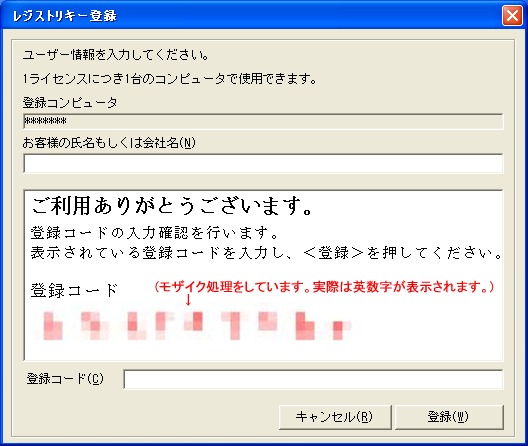
[���q�l�̎����������͉�Ж�(N)]����͂��܂��B
[�o�^�R�[�h(C)]�ɕ\������Ă���o�^�R�[�h����͂��A���o�^(W)�����N���b�N���܂��B
���L�����Z��(R)�����N���b�N����Ɛ���������܂����A���p��Ԃł����p�ł��܂��B���W�X�g���L�[�̓o�^������Ă��Ȃ����p��Ԃł͉��Ɏ�������������܂��B
���˗���(������)�A���X�R�[�h�A���q�l�R�[�h�̓T���v���f�[�^���������܂��B
����T���v�����������e���������܂��B
�₢���킹
���[���Ł@nsd@nsgd.co.jp �ɂ��A�����������B
���{�V�X�e���J���������
��761-8057�@ ���쌧�����s�c����968-1
TEL:087-869-7377 FAX:087-869-7380
URL:�@http://www.nsgd.co.jp/nsd/
E-Mail: nsd@nsgd.co.jp
�o�^���W�܂��͏��W
���̕��͂ɋL�ڂ���Ă����Ж��A���i���͊e�Ђ̓o�^���W�܂��͏��W�ł��B
�w�����@
http://www.nsgd.co.jp/nsd/�����Q�Ƃ��������B
�T�|�[�g
�g�p��Ő����������Ȃ鑹�Q�ɂ��Ă��A���Ƃ����ꂪ���̃v���O�����ɋN�����邱�� �����炩�ł���ꍇ�ł�
��҂͈�ؐӔC���܂���B�����g�̐ӔC�͈̔͂ł��g�p���������B
���q�l�̊�]�̋@�\�̊g���A�ύX�A�lj��̓��[��( nsd@nsgd.co.jp )�ł��A�����������B
�����o�[�W�����ɑg�ݍ��߂�悤�Ɍ����J�����܂��B
���쌠�A���L��
[�ȈՑ������KY4]�͓��{�V�X�e���J��������Ђɒ��쌠�A���L��������܂��B
[�ȈՑ������KY4]�����̂܂ܔ̔��A���J���邱�Ƃ͂��������������B
[�ȈՑ������KY4]���g�p�����V�X�e����v���O������̔��A���J�����Ƃ��͂����k���������B�ʓr���C�Z���X�_�܂��B
Copyright (C) 2003-2009 Nihon System Developer Corp. All rights reserved.
�ȏ�